Sei alla ricerca di un modo pratico ed efficace per “bloccare” il tuo PC nel momento in cui ti allontani da esso, in modo che nessuno possa accedervi? Qui di seguito segnaliamo un modo molto sicuro per bloccare il PC, e precisamente utilizzando una semplice chiavetta USB.
Quello di cui hai bisogno per bloccare il PC con chiavetta USB è un piccolo programmino che si chiama KEYLOCK. Esso consente di impostare le protezioni necessarie che verranno attivate tramite la chiavetta USB.
Ecco un’immagine di KeyLock nel momento in cui viene eseguito:
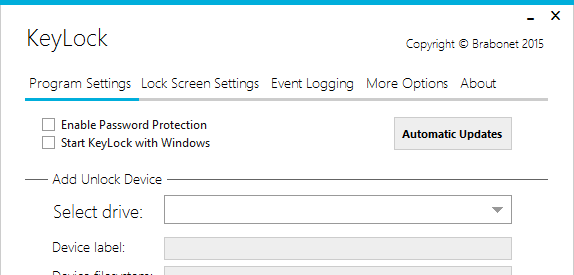
Caratteristiche di KeyLock
 Sicuro: Non è assolutamente possibile usare il computer se è stato bloccato con KeyLock. Le tecnologie di protezione bloccano il task manager, e disattivano del tutto il mouse, rendendo impossibile raggiungere il desktop. Dopo lo sblocco, tutto ritorna a funzionare come sempre.
Sicuro: Non è assolutamente possibile usare il computer se è stato bloccato con KeyLock. Le tecnologie di protezione bloccano il task manager, e disattivano del tutto il mouse, rendendo impossibile raggiungere il desktop. Dopo lo sblocco, tutto ritorna a funzionare come sempre.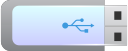 Semplice: Se cerchi un modo semplice e veloce per bloccare il tuo PC, allora KeyLock è la soluzione che stai cercando. Non dovrai far altro che inserire la chiavetta USB per utilizzare il computer e rimuoverla per bloccarlo.
Semplice: Se cerchi un modo semplice e veloce per bloccare il tuo PC, allora KeyLock è la soluzione che stai cercando. Non dovrai far altro che inserire la chiavetta USB per utilizzare il computer e rimuoverla per bloccarlo. Risparmio Energentico: Hai timore che la batteria del tuo PC si scarichi velocemente? Nessun problema con KeyLock in quanto tra le impostazioni ci sono anche quelle che consentono di limitare lo spreco energetico e garantire quindi che il laptop rimani sempre acceso.
Risparmio Energentico: Hai timore che la batteria del tuo PC si scarichi velocemente? Nessun problema con KeyLock in quanto tra le impostazioni ci sono anche quelle che consentono di limitare lo spreco energetico e garantire quindi che il laptop rimani sempre acceso. Personalizzabile: Vuoi sorprendere chi cerca di sbloccare il tuo computer senza consenso? Con KeyLock potrai impostare un’immagine o uno sfondo dello schermo, come desideri
Personalizzabile: Vuoi sorprendere chi cerca di sbloccare il tuo computer senza consenso? Con KeyLock potrai impostare un’immagine o uno sfondo dello schermo, come desideriCome si usa KeyLock?
Il funzionamento è molto semplice. La prima cosa da fare è configurare il tool e la chiavetta USB per poterla far funzionare come “sistema di blocco” del PC.
All’apertura del programma clicca in alto su PROGRAM SETTINGS per impostare le opzioni di base
Se vuoi essere sicuro che nessuno possa modificare le impostazioni è consigliabile attivare la password di protezione:
1. Seleziona: “Enable password protection”
2. Scrivi la password
3. Premi il tasto “OK”
La password sarà attiva immediatamente e verrà richiesta ogni volta che si avvia KeyLock.
1. Seleziona: “Enable password protection”
2. Scrivi la password
3. Premi il tasto “OK”
La password sarà attiva immediatamente e verrà richiesta ogni volta che si avvia KeyLock.
In basso dove c’e’ scritto “ADD UNLOCK DEVICE” potrai invece selezionare la chiavetta USB da usare per bloccare il PC (quando viene rimossa dalla porta USB). Dovrai semplicemente:
1. Selezionare nel menu “Select Drive” la chiavetta che hai collegato al PC
2. Premere su “Add / Remove”
3. Premere su “Add Unlock Device”
2. Premere su “Add / Remove”
3. Premere su “Add Unlock Device”
4. Inserischi una password nel campo “Your Unlock Key”
5. Clicca su START PROTECTION
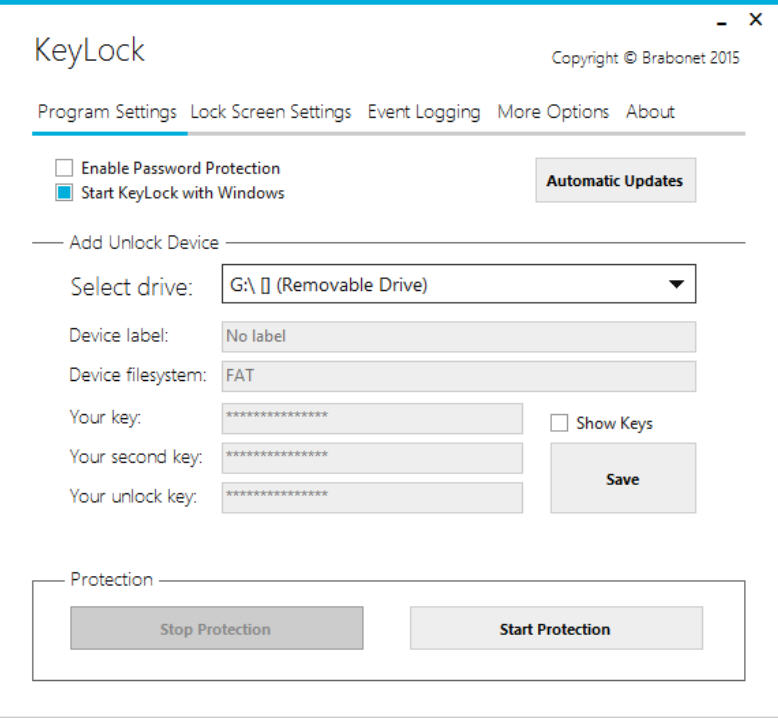
Per verificare che tutto funziona correttamente prova adesso a togliere la chiavetta USB dal PC, e il computer dovrebbe bloccarsi.
Prova subito KeyLock e metti al sicuro il tuo PC e i tuoi dati!
